
- •Оглавление
- •1. Техническое описание аппаратно-программного психодиагностического комплекса мультипсихометр 1
- •2. Инструкция по эксплуатации аппаратно-программного психодиагностического комплекса мультипсихометр 1
- •Список сокращений
- •Введение
- •1.Техническое описание аппаратно-программного психодиагностического комплекса мультипсихометр
- •1.1Аппаратные средства комплекса
- •1.2Программные средства комплекса
- •1.2.1. Общие положения
- •1.2.2Структура специального программного обеспечения
- •2.Инструкция по эксплуатации аппаратно-программного психодиагностического комплекса мультипсихометр
- •2.1Установка специального программного обеспечения (спо) и подготовка комплекса к работе
- •2.1.2Инсталляция спо
- •2.1.3Деинсталляция спо
- •2.1.4Подготовка комплекса к работе
- •2.2Порядок работы
- •2.2.2Настройки
- •2.2.2.1Разграничение уровня доступа
- •2.2.2.2Системные настройки
- •2.2.2.3Проверка и настройка специальных периферийных устройств
- •2.2.2.4Настройка атрибутов паспортных данных
- •2.2.2.5Настройка параметров распознавания
- •2.2.2.6Настройка цветов
- •2.2.2.7Формирование тестовых батарей
- •Настройка спецификаций в тб типа «Статус»
- •Настройка спецификаций в тб типа «Контроль»
- •2.2.3Диалоговое тестирование
- •2.2.3.1Подготовка к тестированию
- •2.2.3.2Паспортизация испытуемого
- •2.2.3.3Реализация тестовой процедуры
- •2.2.3.4Особенности реализации методик, предусматривающих межличностное оценивание
- •2.2.4Просмотр результатов тестирования
- •2.2.4.1Просмотр результатов выполнения отдельного теста (индивидуальная психодиагностика)
- •2.2.4.2Просмотр результатов выполнения социотеста (групповая психодиагностика)
- •2.2.4.3Просмотр результатов выполнения тестовой батареи типа «Статус»
- •2.2.56. Представление результатов выполнения тестовой батареи в форме текстовой интерпретации
- •2.2.4.4Просмотр результатов выполнения тестовой батареи типа «Контроль»
- •2.2.5Бланковое тестирование
- •2.2.5.1Подготовка и печать регистрационных бланков
- •2.2.5.2Подготовка буклетов
- •2.2.5.3Обработка регистрационных бланков
- •2.2.5.4Подготовка результатов обработки бланков к сохранению в базе данных
- •2.2.5.5Регистрация (паспортизация) результатов обработки бланка
- •2.2.6Работа с данными, сохраненными в базе
- •2.2.6.1Общие принципы
- •Селекция (выделение) данных
- •Основные операции
- •2.2.6.2Пункт «Обследуемые»
- •2.2.6.3Пункт «Тесты»
- •2.2.6.4Пункт «Тестовые батареи»
- •2.2.6.5Сборка тестовых батарей
- •1) Сборка тестовых батарей
- •2) Замена тестов или добавление недостающих тестов к тб
- •3) Разборка тб
- •2.2.6.6Пункт «Хронология»
- •2.2.6.7Пункт «Подразделение»
- •2.2.6.8Пункт «Экспертиза»
- •2.2.6.9Пункт «Тестовые нормы»
- •2.2.7Документирование информации
- •2.3Требования по безопасности
- •2.4. Техническое обслуживание
- •2.5. Транспортирование и хранение
2.2.5.2Подготовка буклетов
Кнопка «Формирование буклетов» сформировать и распечатать стимульный материал, необходимый для проведения психологического тестирования в бланковом формате.
После выбора данного режима на экране появляется окно, внешний вид которого приведен на рис. 2.2.62.
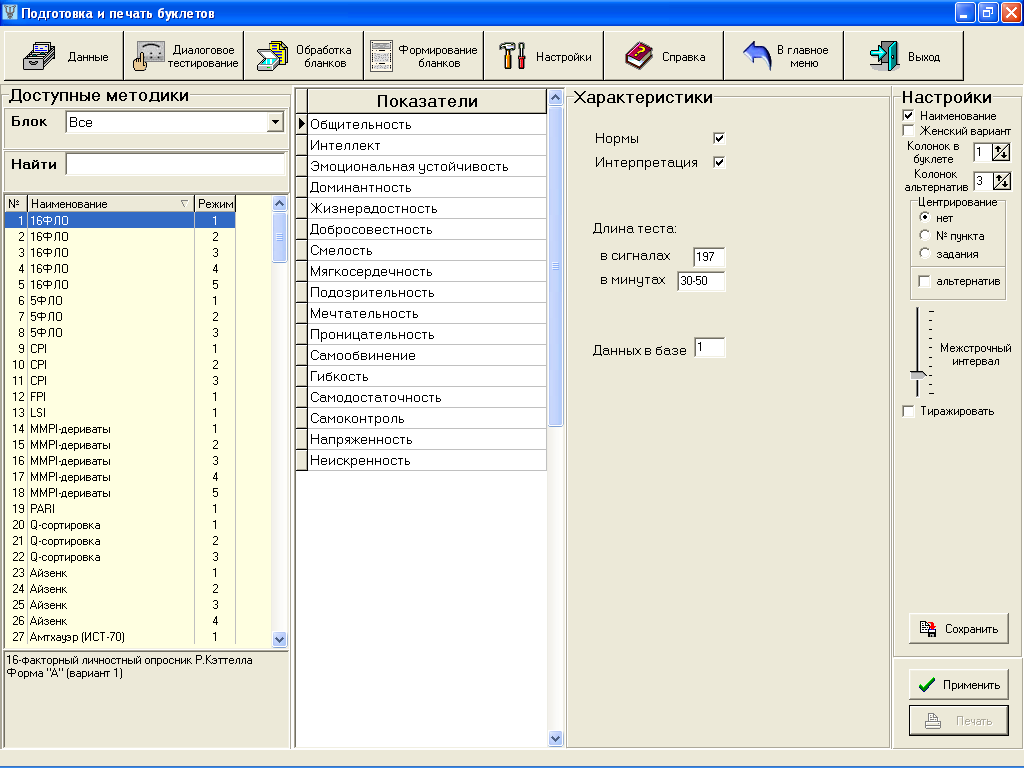
Рис. 2.2.62. Стартовая экранная форма формирования буклета (стимульного материала) к методике
В левой части окна приведен список методик (наименование и номер режима), для которых возможна распечатка стимульного материала.
В средней части окна представлена информация о тесте, (нормируемых показателях и наиболее важных характеристиках) подсвеченном в данный момент в списке слева.
В правой части окна содержатся инструменты, позволяющие в определенных пределах варьировать плотность и порядок размещения тестового материала (межстрочный интервал, центрирование элементов пункта, размещение пунктов или вариантов ответов в несколько колонок); для некоторых тестов-опросников можно также формировать «женский» вариант буклета. Если параметры буклета, заданные разработчиком, не удовлетворяют пользователя, он может сформировать свой вариант размещения тестового материала и сохранить его на будущее с помощью клавиши «Сохранить» в нижней части правой панели.
Быстрый поиск нужной методики обеспечивается вводом начальных букв ее наименования в окне «Найти». С помощью окна «Блок» можно оставить в списке только те тесты, которые входят в состав интересующего блока методик.
После выбора методики из списка двойным щелчком левой кнопки мыши (или щелчком по клавише «Применить» справа внизу) в центральной части окна формируется изображение соответствующего стимульного материала, включая инструкцию, для предварительного просмотра (рис. 2.2.63). Этой же клавишей следует пользоваться после каждого изменения параметров размещения материала, чтобы увидеть результаты редактирования.

Рис. 2.2.63. Отображение формы буклета перед выводом на печать
Для вывода данного стимульного материала на принтер следует щелкнуть по клавише «Печать». При тиражировании многостраничных буклетов может быть полезной печать только четных или нечетных страниц.
Выход из окна осуществляется щелчком по любой клавише рода работ на панели инструментов.
2.2.5.3Обработка регистрационных бланков
Обработка заполненных испытуемыми регистрационных бланков включает в себя их сканирование (сопровождающееся автоматическим распознаванием содержащейся на нем информации), подготовку данных для ввода в систему (включающую «паспортизацию» бланка и – при необходимости – корректировку считанной с него информации) и сохранение обработанных результатов тестирования в базе данных.
Как уже упоминалось ранее, все операции по обработке регистрационных бланков проводятся в окне, внешний вид которого был приведен на рис. 2.2.58.
Рабочую область окна условно можно разделить на три части (зоны), каждая из которых выполняет свою функцию:
в левой части окна в области «Регистрационные записи» отображается информация о бланке и представленных на нем методиках (номер бланка, порядковый номер методики на нем, наименование методики); там же – после ввода – будут отображаться данные об испытуемых, заполнивших соответствующий бланк (фамилия и инициалы);
в центре окна (в верхней части) отображаются первичные результаты сканирования бланка – его графический образ («Изображение бланка»);
в правой части диалогового окна («Результат») представлены результаты распознавания информации (предусмотрена возможность их корректировки, о чем будет сказано ниже).
Бланк (или стопка бланков) укладываются в приемный лоток сканера «шапкой» вперед, заполненной стороной вверх. Сканирование бланка и распознавание содержащейся на нем информации запускается выбором кнопки «Обработка бланков» в левом нижнем углу окна.
После этого появляется стандартное, не зависящее от типа сканера, диалоговое окно выбора параметров сканирования (рис. 2.2.64).

Рис. 2.2.64. Диалоговое окно выбора параметров сканирования
В исключительных случаях – при использовании сканера, не прошедшего апробацию у разработчиков комплекса – может потребоваться обращение к параметрам настройки, предоставляемым программным обеспечением сканера; в этом случае необходимо взвести флажок в окошке TWAIN. В этом случае следует руководствоваться рекомендациями, изложенными ниже.
В большинстве случаев для надежного распознавания меток следует выбирать нормальную контрастность и однобитовый черно-белый режим сканирования (может обозначаться как «Только текст» и т.п.). Если метки бледные и не очень четкие, может понадобиться разрешение 300 на 300 точек/дюйм; при хорошем качестве регистрационных бланков для ускорения обработки может быть рекомендован вариант с разрешением 200 х 200 или 150 х 150 точек на дюйм.
Начало сканирования бланков запускается щелчком по кнопке «Сканировать». В процессе сканирования бланков в правой нижней части рабочей области окна формируется изображение очередного бланка, а в строке состояния отображается ход процесса сканирования.
После завершения сканирования последнего бланка система автоматически переходит к распознаванию содержащейся на бланках информации. Если бланков несколько, по завершении распознавания левая часть окна («Регистрационные записи») последовательно заполняется порядковыми номерами бланков (графа «Б») и содержащихся на них тестов (графа «Т»), наименованиями методик и номерами режимов (графы «Методика» и «Режим»). В правую часть окна («Результат») выводятся оцифрованные результаты распознавания в виде таблицы, ячейки которой заполнены знаками «0» и «1». Обозначения ячеек соответствуют обозначениям клеточек бланка: номер строки соответствует номеру пункта, а буквенное обозначение столбцов – альтернативам, т.е. вариантам ответов. Результаты при этом отображаются следующим образом: помеченный вариант ответа – знаком «1», не выбранный вариант – знаком «0».
По окончании сканирования и распознавания всех бланков в окне оказываются заполненными все зоны рабочей области, кроме графы паспортных данных (Ф.И.О.) испытуемого (рис. 2.2.65):
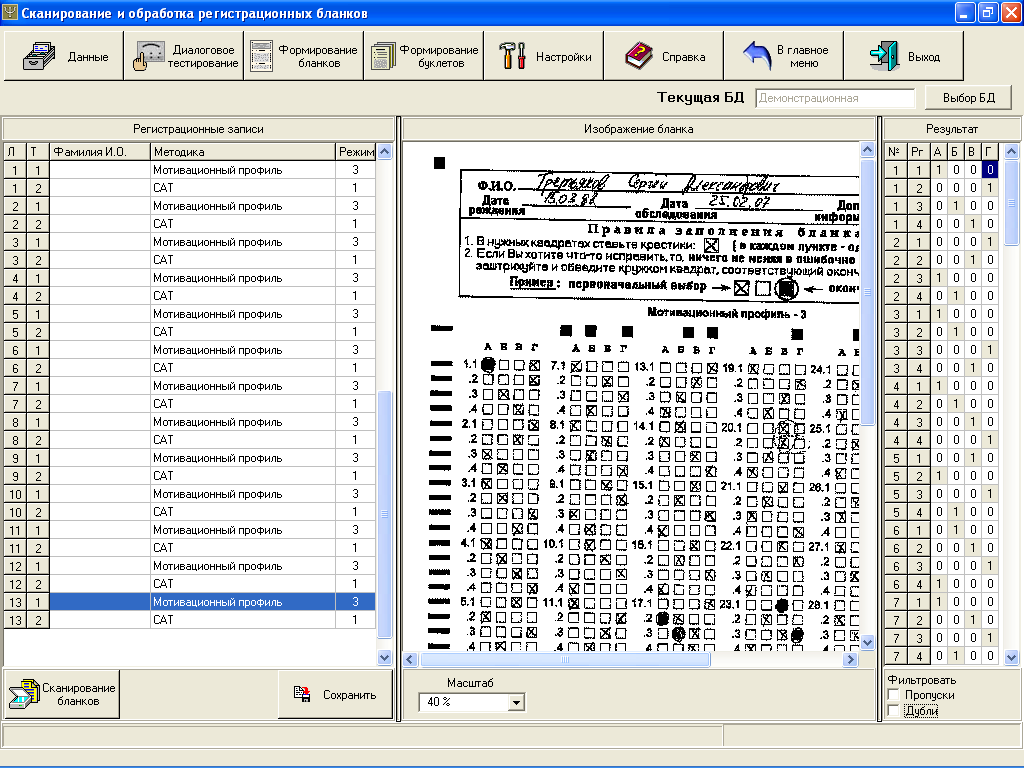
Рис. 2.2.65. Представление результата сканирования и распознавания бланка
